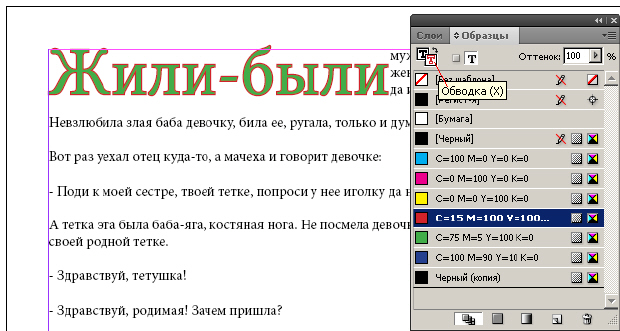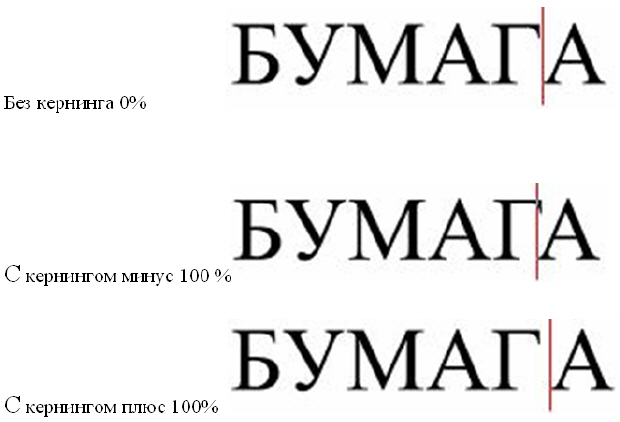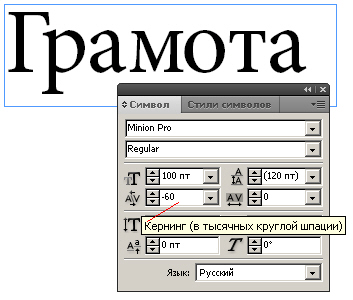|
Хотелось бы узнать как я могу получить бумажный сертификат об окончании курса |
Работа со шрифтом и текстом (продолжение)
Применение к тексту заливки и обводки
Добавим заливку и обводку к только что созданным буквицам. Выделите буквицы. Выберите кнопку заливки на палитре Образцы ( рис. 4.25). Задайте параметры образца ( рис. 4.26).
Аналогично заливки для выделенной буквицы примените обводку ( рис. 4.27). Толщина обводки по умолчанию равна 1 пункту, но ее можно изменить в диалоге Окно-Обводка, открывающем палитру Обводка ( рис. 4.28).
Кернинг (Kerning)
При рассмотрении текстов, набранных пропорциональными шрифтами больших кеглей, часто создается обманчивое впечатление, что расстояние между литерами различное. Это явление наиболее ярко проявляется в таких парах букв, как "WA" и "AY" (или, например, в русских "ГА"). Некоторые настольные издательские системы позволяют выполнить корректировку межлитерного интервала в парах литер в словах в зависимости от кегля. Такой процесс корректировки называется кернингом. В результате кернинга устраняется оптический эффект неравномерности межлитерного интервала. Пример кернинга между буквами Г и А (в слове БУМАГА) показан на рис. 4.29.
Для оптимального восприятия текста зрением межсимвольные пробелы не должны быть одинаковыми. Чем крупнее текст, тем большее значение для его внешнего вида имеет кернинг. Текст мелкого кегля можно вообще не подвергать кернингу. Так, например, в программе CorelXARA для проведения ручного кернинга курсор должен быть установлен между сближаемыми символами. При изменении значения кернинга первая литера остается на месте, вторая перемещается. Фирменные шрифты снабжены таблицами кернинга, то есть списком пар, для которых нужно сокращать пробел при наборе текста. Это, например, ГО, ГА, АУ и другие. Программы верстки снабжены возможностью автоматического кернинга, т.е. можно организовать автоматическую корректировку пробелов в парах кернинга в тексте любой длины. После обработки текста автоматическим кернингом в заголовках и другом крупном тексте иногда дополнительно проводят ручной кернинг.
Трекинг
Трекинг, в отличие от кернинга, задается не для пары, а для нескольких символов и в данной программе характеризует величину межсимвольного пробела в группе символов. Пробелы меняются одинаково для всех выделенных символов. Если задавать трекинг для выделенной пары, то он аналогичен кернингу. Трекинг оказывает самое сильное влияние на окраску текста, поскольку им определяется расстояние между отдельными буквами. Чем больше разрядка между буквами, т.е. свободнее трекинг, тем светлее окраска. Если трекинг достигает максимума, текст начинает рваться и утрачивает окраску, потому что его однородность нарушается. Техника трекинга (изменения расстояния между символами) улучшает оптические свойства текста при больших и малых размерах шрифта. Иначе говоря, трекинг определяет межсимвольное расстояние как функцию от размера шрифта. Для того чтобы окончательно понять, зачем нужен трекинг, посмотрите на рис. 4.30. Как вы можете заметить, первый вариант с положительным трекингом ( рис. 4.30,1) выглядит растянутым - расстояния между буквами довольно большие (в других шрифтах это можно заметить еще сильнее). Во втором примере для того, чтобы текст был более удобен для чтения и воспринимался целостным, применен отрицательный трекинг ( рис. 4.30).
При использовании трекинга рекомендуется учитывать ряд особенностей восприятия человеком типографского текста. Например, текст, набранный крупным шрифтом, выглядит лучше, если литеры в словах стоят теснее (чем при использовании стандартного интервала). Это особенно заметно, когда слово набрано целиком прописными литерами. Степень необходимой коррекции межбуквенного пробела зависит не только от кегля, но и от гарнитуры. Некоторые гарнитуры требуют более ощутимого трекинга, другие могут обойтись практически без такового. Особенно полезен трекинг в ситуациях, когда возникает необходимость плотного набора некоторых частей текста, например, в отдельных графах таблицы. Увеличивать трекинг приходится сравнительно редко, но в двух случаях это весьма желательно. При жирных шрифтах заголовков буквы занимают все пространство, так что, кажется, и не вздохнуть. Поэтому и вводят небольшую разрядку, которую печатники так и называют - воздух. Второй случай удачного использования трекинга - получение особого эффекта, все более популярного у полиграфистов: разрядка букв в слове таким образом, что между отдельными буквами величина просвета превышает ширину символа. Этот прием хорош для текстов, набранных заглавными буквами, особенно если текст небольшой, расположен в одной строке и является шапкой или подзаголовком.
Единицы измерения кернинга и трекинга
Кернинг и трекинг измеряются в специальных относительных единицах - тысячных долях круглой шпации (ems/1000), поскольку при смещении в паре важны не точные значения, а их отношение к величине символов в конкретной гарнитуре. Применение такой относительной единицы автоматически делает эти смещения пропорциональными кеглю шрифта. В полиграфии используются дополнительные единицы измерения - круглая шпация, полукруглая шпация, тонкая шпация, характеризующие горизонтальные размеры шрифта. Они соответствуют ширине заглавных букв М, N и строчной буквы t. Круглая шпация примерно равна размеру шрифта, полукруглая шпация составляет 0,5 размера шрифта, а тонкая шпация - 0,25 размера шрифта. Поскольку все шрифты разные, то и ширина литеры М у них может различаться. Таким образом, значение круглой шпации колеблется в зависимости от кегля и гарнитуры. Шпации применяются при измерениях абзацных отступов, кернинга и других перемещениях символов.
Настройка кернинга и трекинга в InDesign
К одному и тому же тексту может применяться как кернинг, так и трекинг. Итак:
| Кернинг | - это процесс добавления или вычитания пробелов между определенными парами символов. Иначе говоря, кернингом (kerning) называется изменение ширины пробела для конкретных пар литер (выполняемая при верстке в DTP "тонкая подгонка" межбуквенных просветов для определенных пар литер). Кернинг как атрибут символов, характеризует не сами символы, а расстояние между ними (межсимвольные пробелы). Точная их настройка необходима для улучшения зрительного восприятия текста. По умолчанию в программе InDesign используется метрический кернинг, поэтому кернинговые пары букв автоматически подстраиваются при импортировании или наборе текста. Вы можете вручную измените пробелы между некоторыми буквами в тексте, чтобы сомкнуть бросающиеся в глаза зазоры ( рис. 4.31). |
| Трекинг | - это процесс растяжения или сжатия блока текста. Трекинг - это процесс выравнивания пробелов в диапазоне букв. Например, вы можете выполните трекинг заголовка текста, чтобы вместить весь заголовок на одной строке ( рис. 4.32). |

Рис. 4.31. Примеры критических сочетаний букв (кернинговые пары) без кернинга (сверху) и с кернингом (снизу)
Давайте посмотрим, как менять пробел между буквами в кернинговых парах букв. В визуальных дырах пробел будем уменьшать, а в визуальных сгущениях - увеличивать. Например, уменьшим пробел между М и О на рис. 4.33.
Выберите инструмент Текст и посредством щелчка установите курсор между буквами "М" и "О" в слове "Грамота". На палитре Символ настройте кернинг этой пары и остальных пар букв в слове Грамота ( рис. 4.34). Пробел между буквами меняйте до тех пор, пока вид двух смежных букв не устроит вас эстетически.
Теперь, используя палитру Символ мы изменим значение трекинга для заголовка "История короткой жизни и трагической смерти колобка". Прежде чем установить значение трекинга, необходимо выделить весь диапазон букв, трекинг которых вы хотите осуществить ( рис. 4.35 и 4.36).
Работа с табуляциями
Табуляции можно использовать для расположения текста во фрейме в определенных позициях по горизонтали. Выберите команду Текст-Табуляторы, чтобы открыть палитру Табуляторы. Создайте пустой текстовый фрейм и нажмите на значок магнита на палитре Табуляторы ( рис. 4.37). При щелчке на значке магнита происходит выравнивание масштабной линейки с выделенным текстом (в нашем случае - с размером текстового фрейма).
Чтобы задать табуляцию для всего абзаца, перемещайте нижнюю часть маркера. Чтобы задать табуляцию только первой строки - переместите верхнюю часть маркера. Или (2-й способ): щелкните на верхнем маркере, выделите его и в поле Х задайте числом табуляцию первой строки. Аналогично, щелкните на нижней части и в поле Х задайте табуляцию всего абзаца. Задавать положения табуляторов можно как положительными, так и отрицательными числами (но в границах фрейма) - рис. 4.38.
Далее работу палитры Табуляторы рассмотрим на примере. Наберите такой текст (без пробелов): Монитор$200.0Материнскаяплата$130.5Процессор$100.9Память$85.0.
В палитре Табуляторы выделите все слова от Монитор до $85.0. Щелкая чуть выше линейки палитры установите положения табуляторов, например 40 для первого, 50 - для второго и 60 - для третьего ( рис. 4.39).
В поле Отточие установите тип заполнителя, например, поставьте точку и пробел после нее. Тогда расстояние табуляции будет заполнено точками, разделенными пробелами. Нажимая на клавишу Tab, вставьте табуляторы между словом Монитор, плата, Процессор, Память и соответствующей ценой. Получится примерно так ( рис. 4.40).
Удалить все маркеры табуляции на палитре можно открыв контекстное меню, вызываемое правой кнопкой мыши ( рис. 4.41).
Вопросы для самоконтроля
- Поясните шрифтовые термины "Гарнитура" и "Стиль" шрифта.
- Выполните создание текста вдоль траектории.
- Для любого текста поменяйте три параметра шрифта - гарнитуру, кегль и стиль.
- Что называют "Выключкой"?
- Покажите, как добавить специальные символы.
- Выполните создание буквицы.
- Как применить к тексту заливку и обводку?
- Где произвести настройку кернинга и трекинга шрифта?
- На практическом примере покажите ваше умение работать с табуляциями.